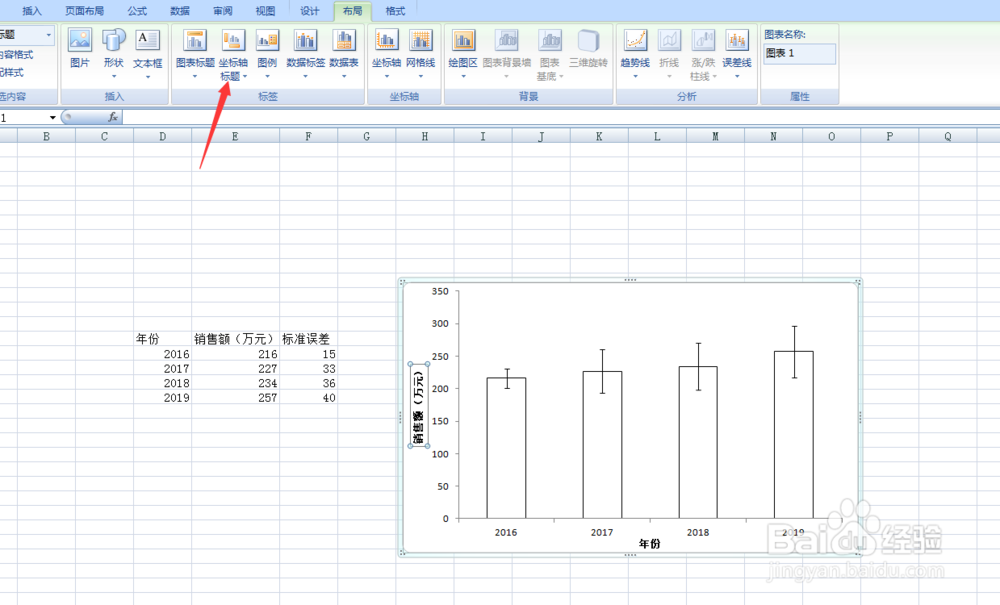1、在桌面新建并打开Excel2007
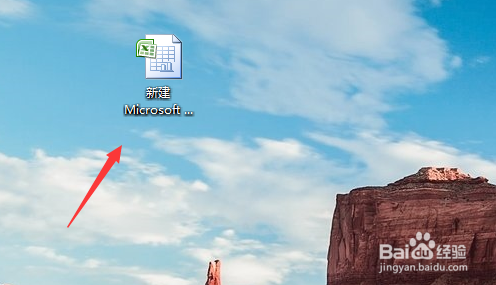
2、在Excel里输入相关统计数据

3、选中“年份”与“销售额(万元)”下两列数据并点击菜单栏中“插入”。
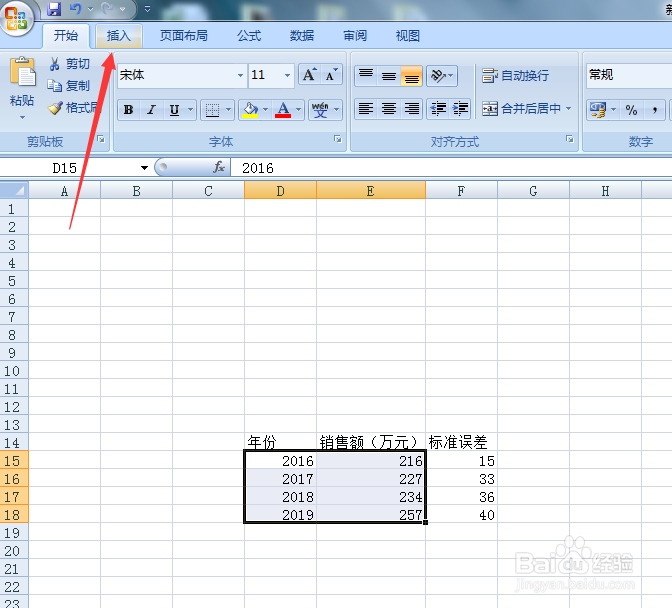
4、点击“柱状图”,并在弹出的对话框中选择“簇状柱形图”。

5、在给出的柱状图上右击空白位置,在弹出的对话框中点“选择数据”

6、选中左下框中系列1并删除。

7、点击水平标签下的“编辑”
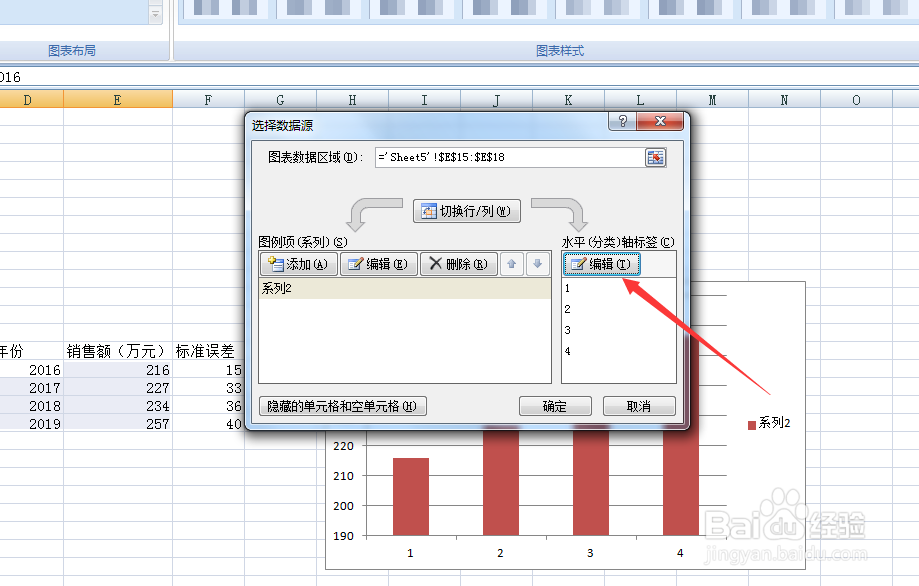
8、在弹出的轴标签点击“选择区域”并选中“年份”下的数据。点击确定。

9、点击菜单栏中“布局”和其下方“误差线”,在弹出的对话框中选择“其他误差选项”,并选“自定义”,点击“指定值”。
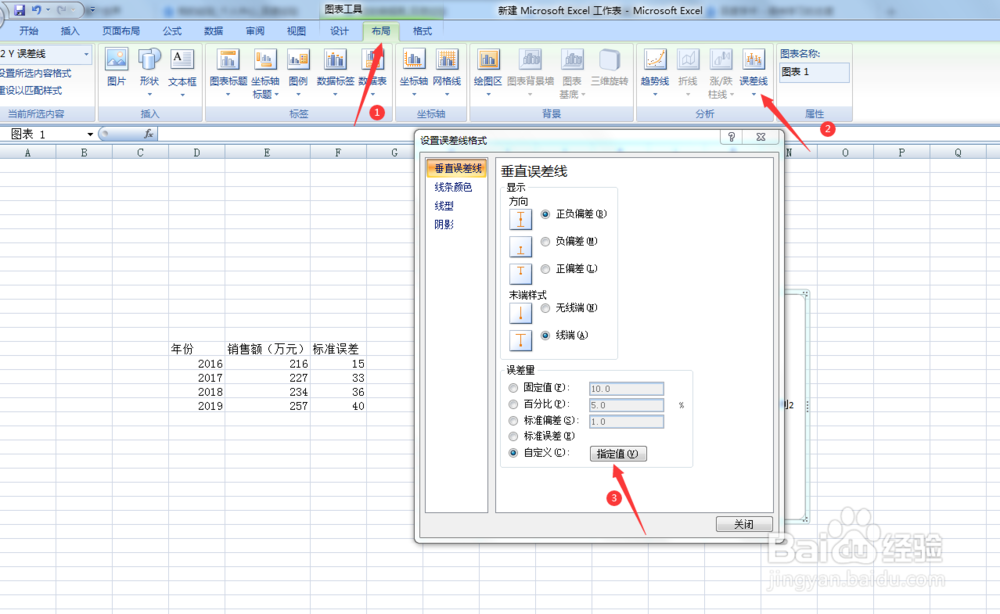
10、在自定义错误栏中,正负错误值都选填事先统计好的标准误差(正负误差可以不相等,由实际情况决定)。点击确定。
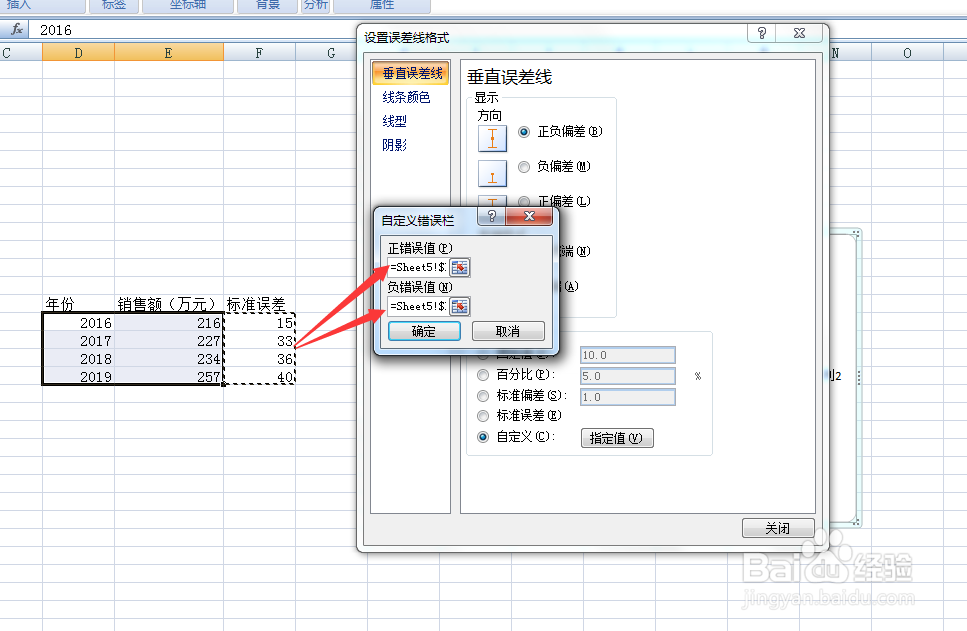
11、最后将图表根据自己的需要进行添加标题等美化加工,就可以得到一张很漂亮的专业图表了。